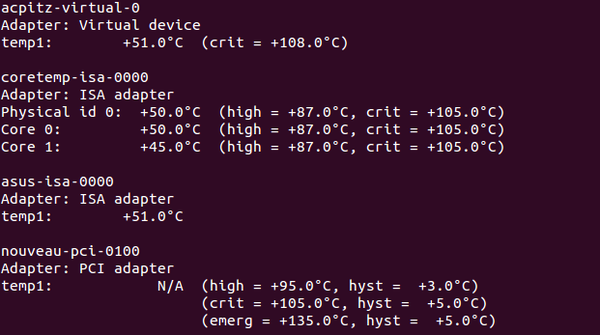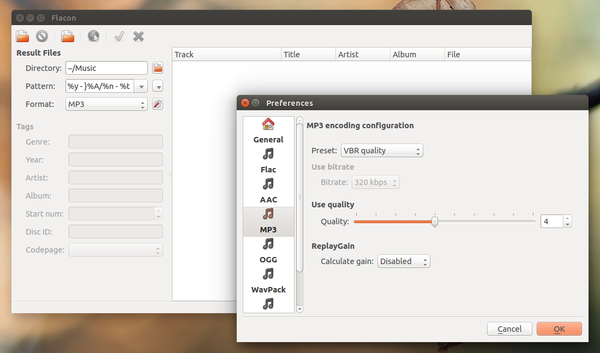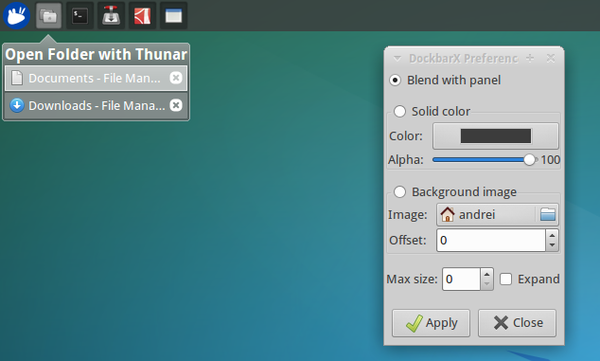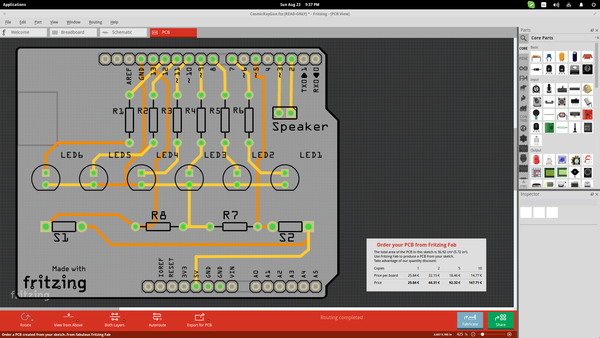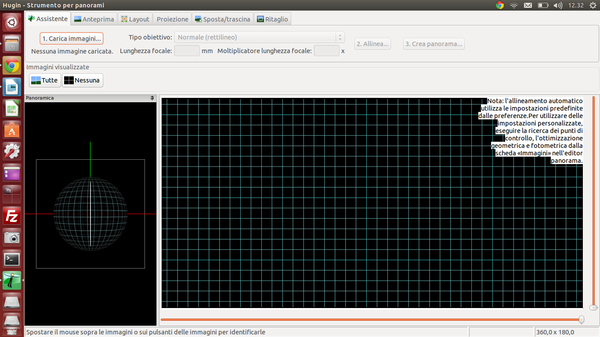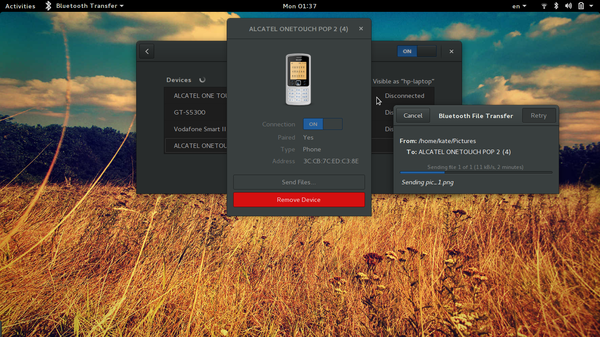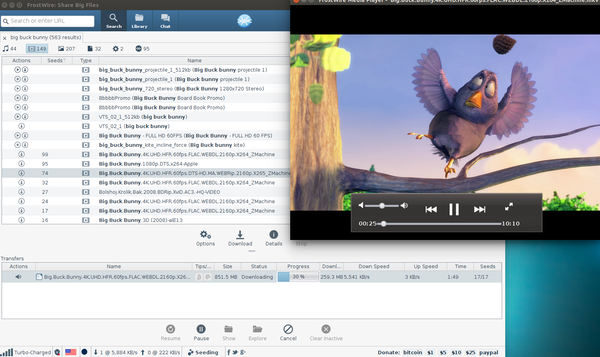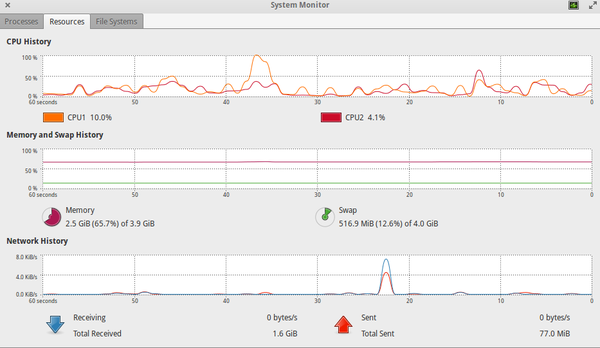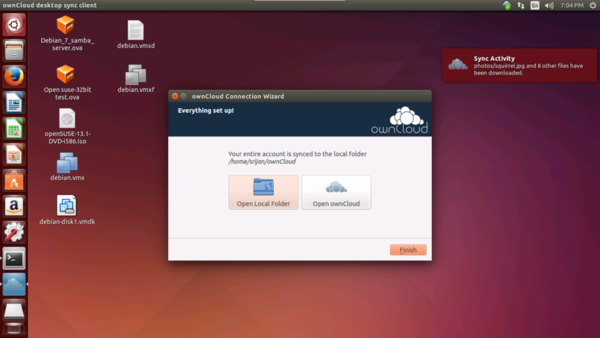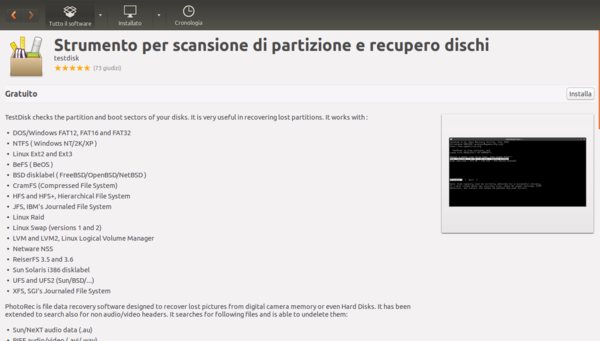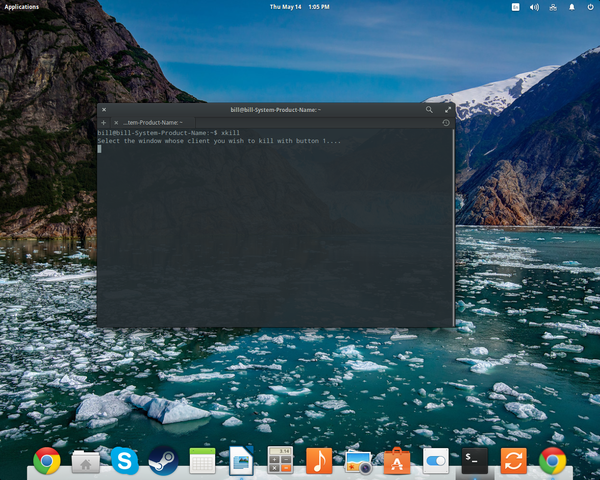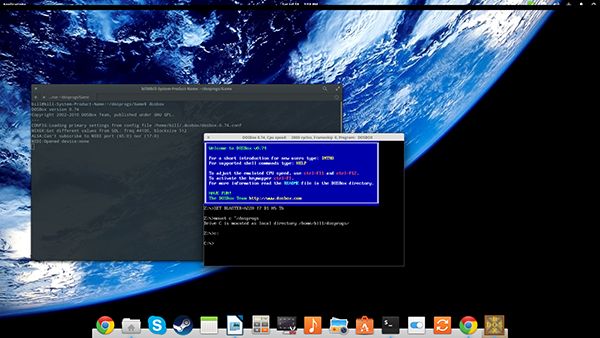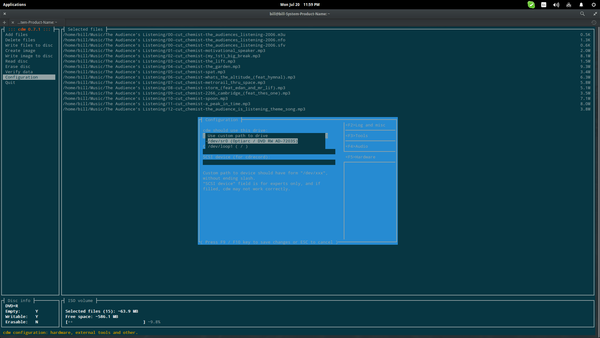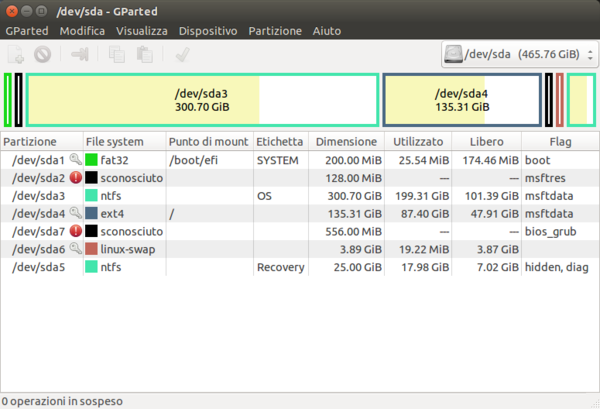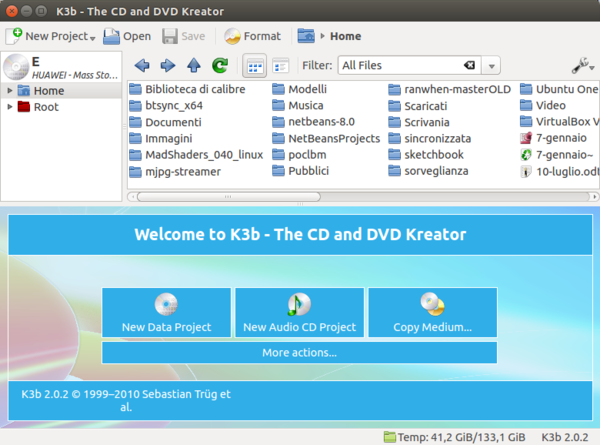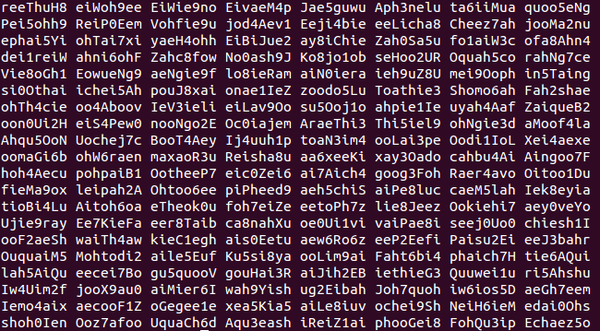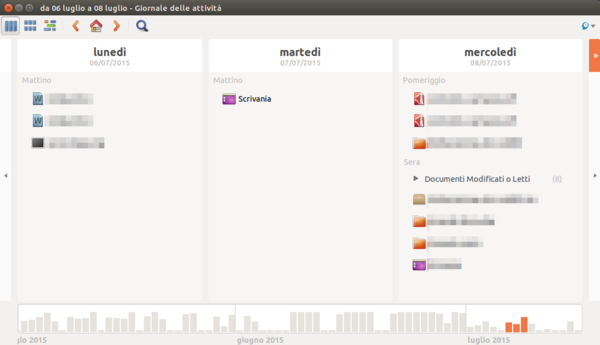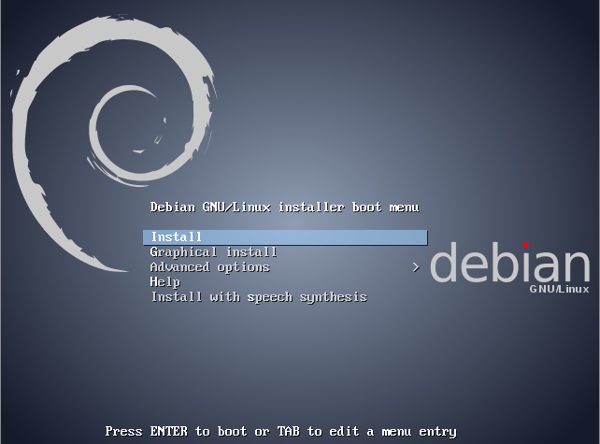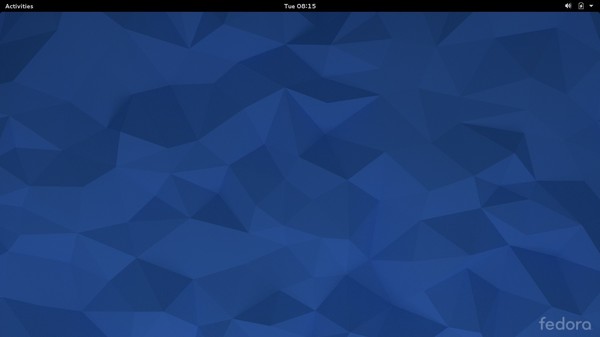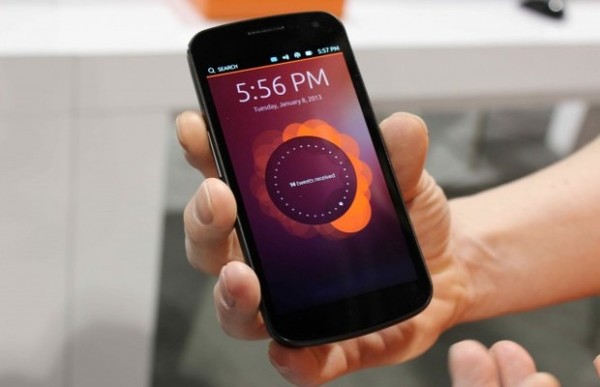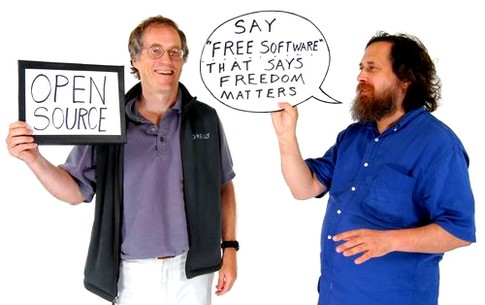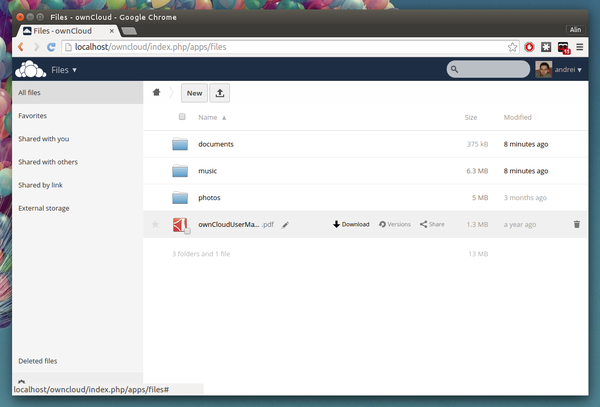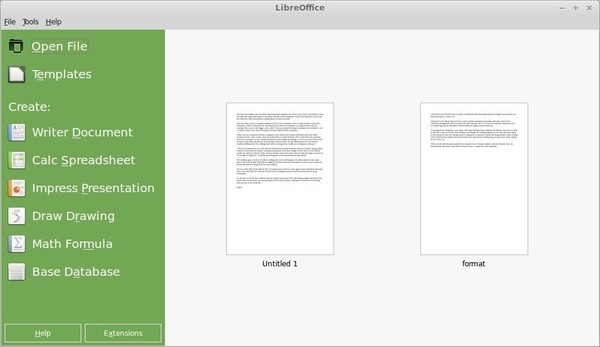La team di Jolicloud ecco arrivare la prima release beta di un nuovo ambiente desktop che porta Ubuntu dritto sulla nuvola. Ecco come funziona e come installarlo.
![]()
Gli sviluppatori di Jolicloud hanno dato vita ad un nuovo ambiente desktop: Jolicloud Desktop Environment. Cos’avrà di così speciale? Come sappiamo già , Jolicloud è una distro, basata su Ubuntu, pensata per la nuvola virtuale. Non è dunque difficile intuire che Jolicloud Desktop Environment è un ambiente desktop web oriented al quale è stato integrato anche il servizio Jolidrive (che ci permette di archiviare i nostri dati sulla nostra nuvola personale).
L’ambiente desktop è basato su HMTL5 e seppur molti siano spaventati dall’idea di dover archiviare tutti i propri dati sul Web, c’è da dire che Jolidrive è anche in grado di gestire file e applicazioni locali.
Se però, Dropbox, Google Drive, Ubuntu One e affini sono il nostro pane quotidiano, questo nuovo ambiente desktop può risultarci abbastanza utile. Inoltre, sono disponibili oltre 1.500 applicazioni Web tutte a portata di clic. Fra queste segnaliamo GMail, Facebook, Twitter e, se vogliamo occupare un po’ di tempo libero, anche Angry Birds.
Jolie Desktop Environment è attualmente in versione beta disponibile sia per Ubuntu 12.04 che per la 12.10. Non sostituisce Unity poiché viene eseguito come una sessione separata (selezionandolo dalla schermata di login di Unity). Se vogliamo installarlo, avviamo il terminale e digitiamo:
sudo add-apt-repository ppa:jolicloud-team/ppa
Aggiorniamo la lista dei pacchetti e provvediamo all’installazione dell’ambiente desktop:
sudo apt-get update
sudo apt-get install jolicloud-desktop-environment
Fatto ciò, eseguiamo il logout della sessione corrente e, come già detto, nella schermata di login clicchiamo sul selettore della sessione e scegliamo Jolicloud. Confermiamo con OK ed eccoci di fronte al nuovo ambiente desktop.
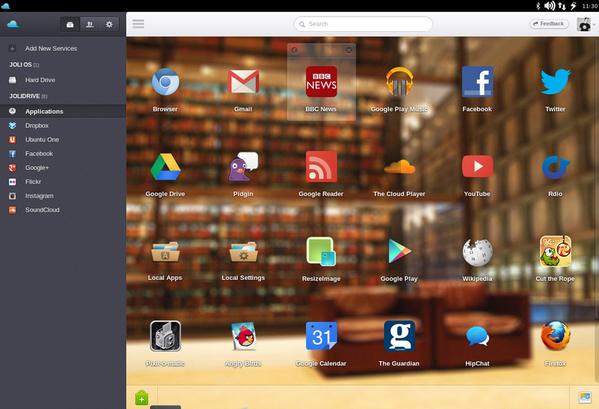
Fonte: OMG! Ubuntu!